Il est toujours crucial de connaître la version et la distribution de Linux avec lesquelles vous travaillez, que vous utilisiez Linux pour des raisons personnelles ou professionnelles. De cette façon, vous saurez quel gestionnaire de paquets utiliser pour obtenir de nouveaux outils et mises à niveau, ainsi que le forum Linux à visiter si vous avez des inquiétudes ou des problèmes.
Disposer des informations sur la version de Linux peut vous aider à installer les correctifs de sécurité appropriés et à identifier les fonctionnalités disponibles dans le système d'exploitation. Il existe différentes méthodes pour déterminer la distribution et la version à installer sur un système. Dans ce tutoriel, nous expliquerons différentes manières de connaître la version du système d'exploitation Linux.
Connaître la version du système d'exploitation Linux à l'aide de l'interface graphique ou de la ligne de commande
Dans cette section, nous le diviserons en deux parties. Dans la deuxième partie, nous expliquerons les différentes façons de connaître la version du système d'exploitation Linux via le terminal, et l'autre via l'interface graphique. Ici, nous utilisons Ubuntu pour démontrer le didacticiel, cependant, la ligne de commande sera la même pour presque toutes les distributions Linux existantes.
Comment trouver la version du système d'exploitation Linux à l'aide de l'interface graphique
C'est le moyen le plus simple de connaître la version de votre système d'exploitation Linux. Ouvrez donc les Paramètres et accédez à l'option À propos section. Ici, vous obtiendrez de brèves informations sur votre système et la version de votre système d'exploitation Linux :
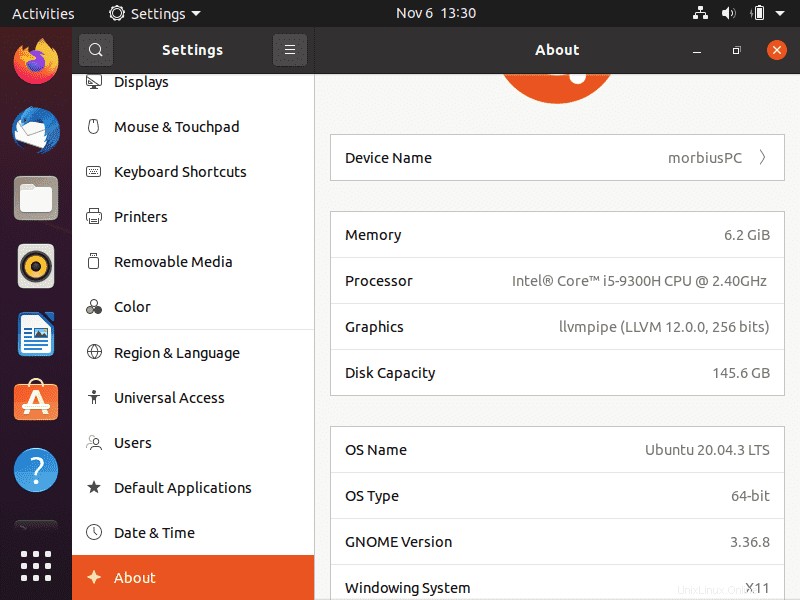
Comment trouver la version du système d'exploitation Linux à l'aide du terminal
• Utilisez la commande Cat pour obtenir la version Linux
La commande suivante fonctionne sur toutes les distributions sans avoir besoin d'un outil particulier :
cat /etc/os-release
Vous pouvez également utiliser la commande ci-dessous au lieu d'utiliser os-release :
cat /etc/*release
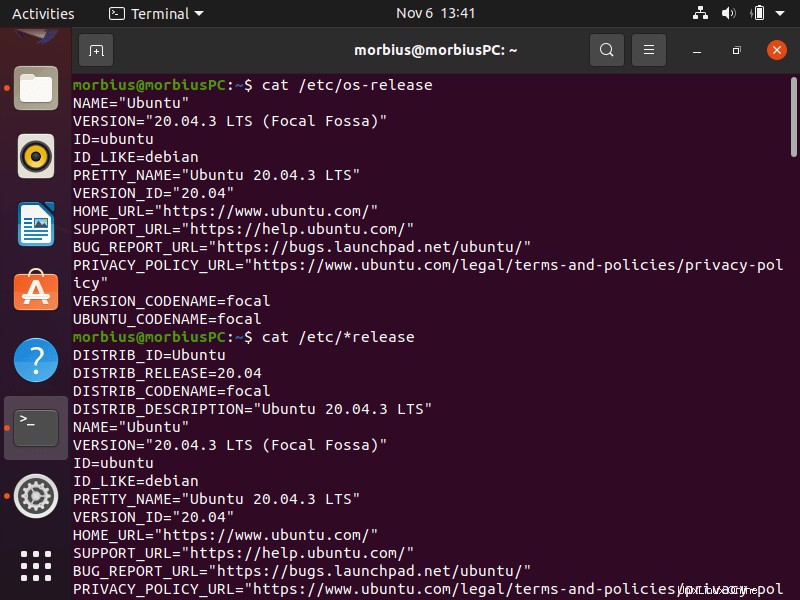
L'astérisque dans la commande garantit qu'elle fonctionne avec toutes les distributions et affiche la version installée. Vous voyez peut-être un peu de données confuses en ce moment, où certaines lignes se répètent ou de nombreuses lignes se terminent par "release .” La première ligne dans "PRETTY NAME=" fournit des informations sur la version du système d'exploitation et son nom.
• Utilisation du programme de libération LSB
Un programme de publication LSB est un outil pratique pour en savoir plus sur votre installation Linux. Il affiche les informations LSB pour la distribution Linux. La commande est la suivante :
Pour connaître le nom et le numéro de version de votre distribution actuelle , vous pouvez également exécuter la commande suivante :
lsb_release -d

lsb_release -a

Pour obtenir des informations brèves mais plus détaillées sur le numéro de version de votre système d'exploitation Linux, utilisez la commande cat :
cat /etc/issue
• Rechercher la version du système d'exploitation à l'aide de la commande host hostnamectl

Le hostnamectl est une bonne commande pour obtenir des informations sur la version de Linux.
hostnamectl
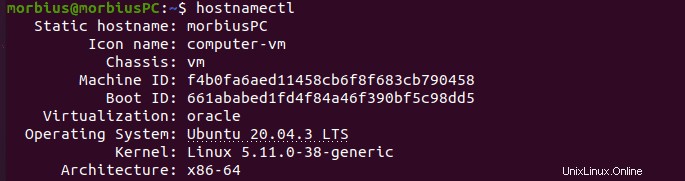
• Découvrez la version Kernal
La ligne commençant par « Système d'exploitation » contient des informations sur la version Linux. La commande suivante fournit des détails sur la version de Linux que vous utilisez :
uname -a

Pour accéder à des informations plus détaillées sur le noyau Linux, inspectez le contenu de /proc/ fichier de version.
cat /proc/version

Le /proc/ version, comme vous pouvez le voir, spécifie la version du noyau Linux, la version de GCC utilisée pour générer le noyau et l'heure de création du noyau.
Conclusion
Dans cet article, nous avons discuté de toutes les méthodes possibles pour identifier la version du système d'exploitation Linux. Connaître la version du système d'exploitation est important car cela aide l'utilisateur à mettre à jour le système en conséquence. Si vous avez aimé cet article, assurez-vous de consulter notre site Web officiel de H2S Media.